Ha Discord szerver tulajdonosa vagy, tudod, milyen nehéz egy Discord -közösséget kezelni. Ön szerencsés, ha van egy kis csoportja, akik könnyen kezelhetők. Ha azonban egy nagyobb szerverről van szó, amelyet sok felhasználóval kell kezelnie, előbb vagy utóbb el kell kezdenie tiltani az embereket a béke fenntartása érdekében.
A Discord szerverről való kitiltás vagy kirúgás megtanulása különösen hasznos azok számára, akik nyilvános Discord szervereket kezelnek, amelyekhez bárki csatlakozhat. Tudja meg, hogyan lehet kitiltani vagy feloldani egy felhasználót a Discord -on, és hatékonyabb közösséget hozhat létre magának és más felhasználóknak.

Meg kell rúgni vagy ki kell tiltani egy felhasználót a Discordon?
Ha valaki zavarja a a Discord szerverét, két lehetősége van ezek kezelésére: rúghat vagy kitilthat.
A rúgás kevésbé terminális intézkedés, mivel csak a felhasználót távolítja el a szerverről anélkül, hogy kitiltaná. Ha valakit kirúg a Discord szerveréről, az később újra csatlakozhat (például ha később újra meghívja). Ha a szóban forgó felhasználó elkövette azt a hibát, hogy először nem tartotta be a szabályokat, akkor jó módja annak, hogy rúgja őket a szerverről.
Eközben a felhasználó kitiltása azt jelenti, hogy végleg megszabadul tőle. Ez egy állandó intézkedés, amely biztosítja, hogy a felhasználó később ne csatlakozzon újra a szerveréhez. Ha kitiltasz valakit, akkor többé nem látja a szervert a szervereik listájában, és nem használhatják újra a meghívó linket.
Mivel a Discord tiltja mind a felhasználó fiókját, mind az IP -címét, az egyetlen módja annak, hogy újra csatlakozhassanak a szerveréhez, ha új fiókot használ egy új IP -címmel.
Hogyan rúghat ki egy felhasználót az ellentmondásba
Ha úgy döntött, kick a disruptive user from a Discord szerverét, ezt egyszerűen elvégezheti számítógépről vagy mobilról.
Hogyan rúghat ki egy felhasználót az ellentmondásokkal a számítógép segítségével
Ha PC -n vagy Macen keresztül szeretne rúgni valakit, kövesse az alábbi lépéseket.
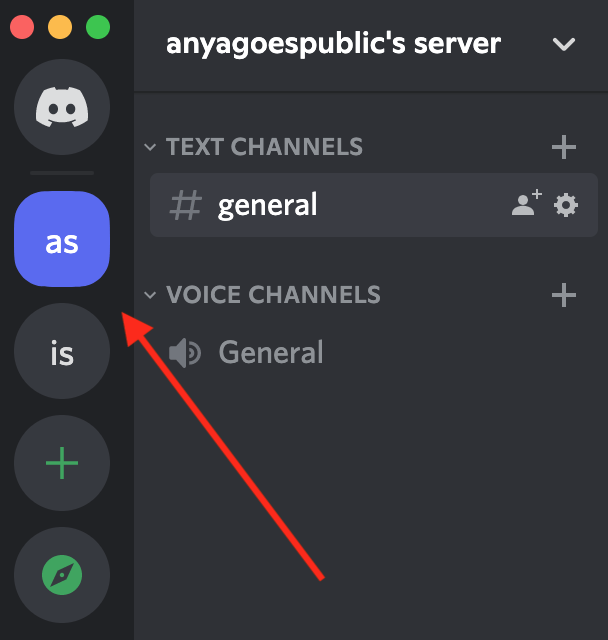
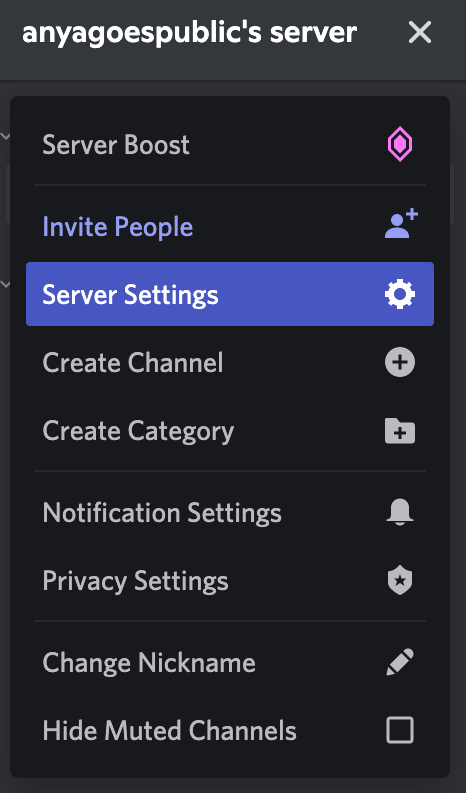
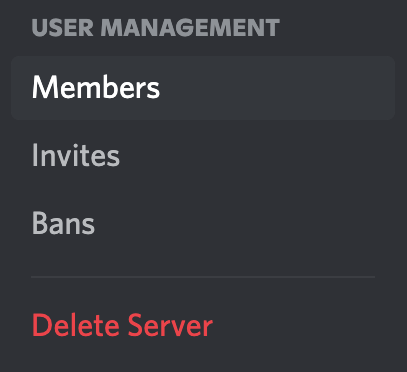


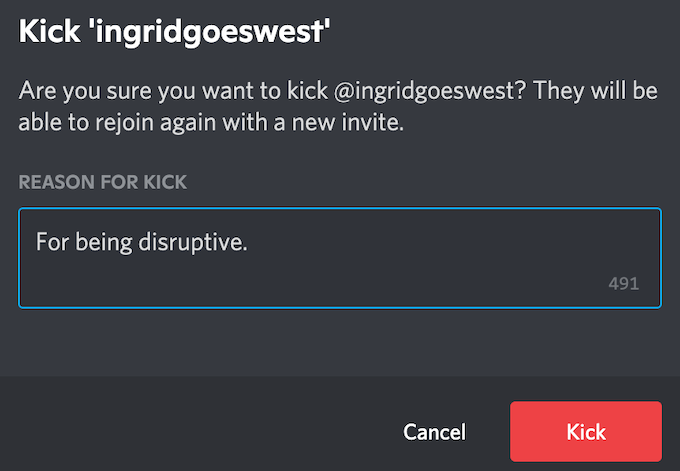
Hogyan rúghat ki egy felhasználót a Discord szerveréről mobilon
Ha inkább a Discord alkalmazást szeretné használni okostelefonján, az alábbiak szerint rúghat valakit a szerverről mobilon.
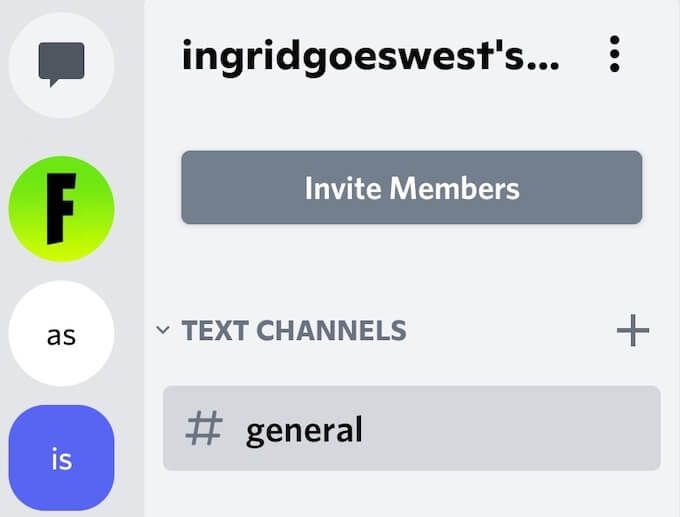
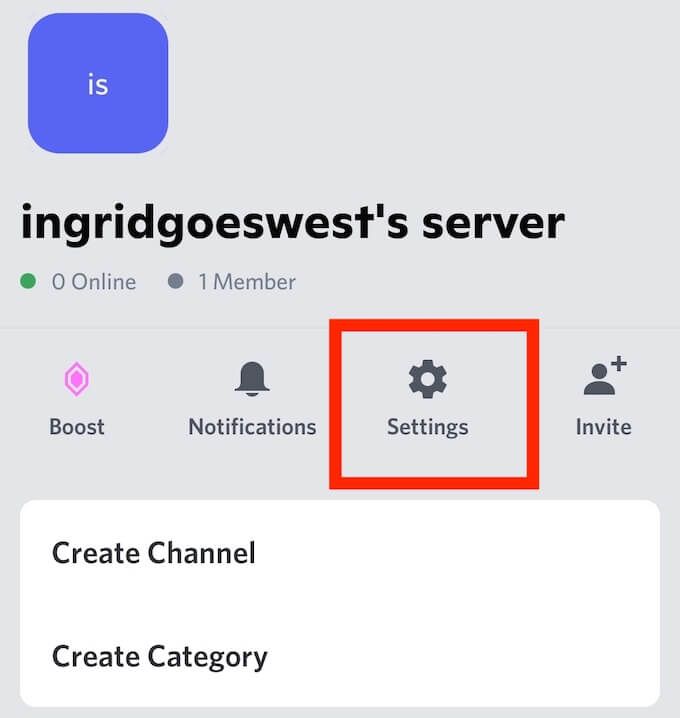
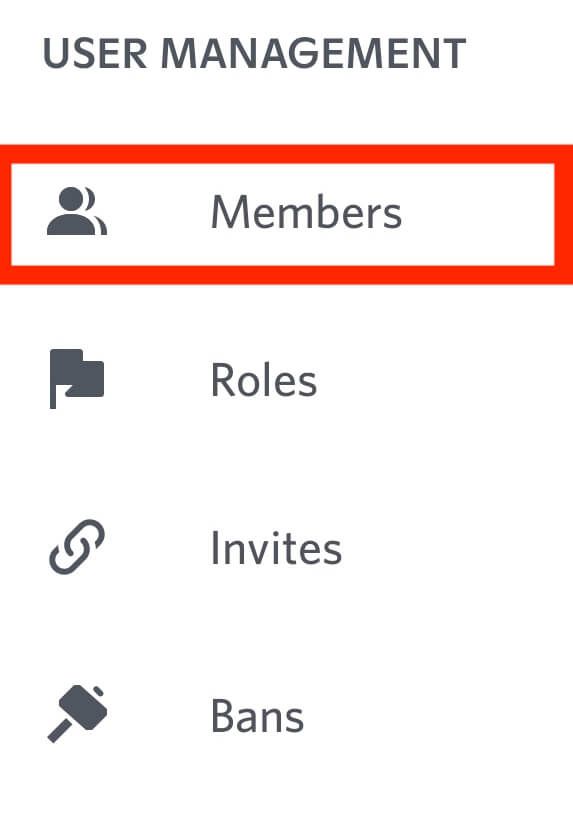
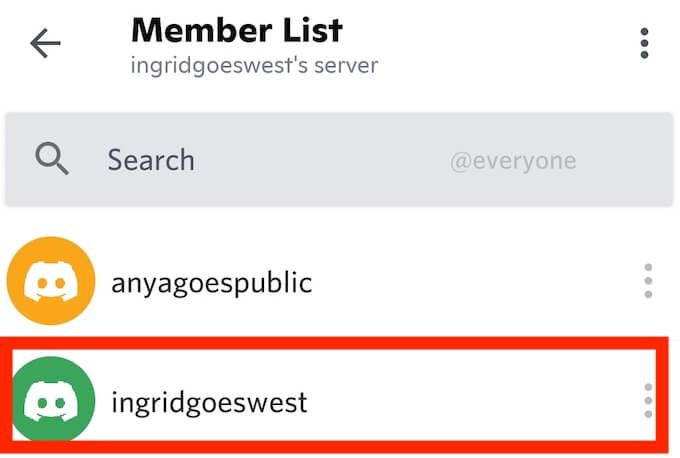
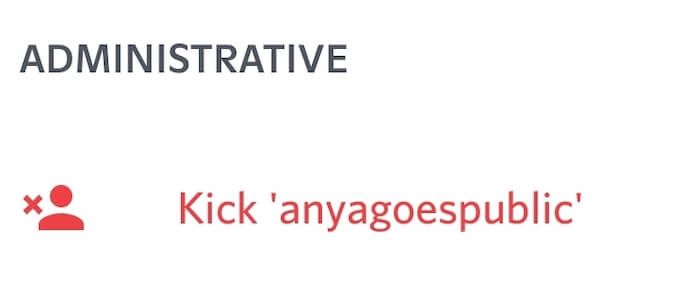
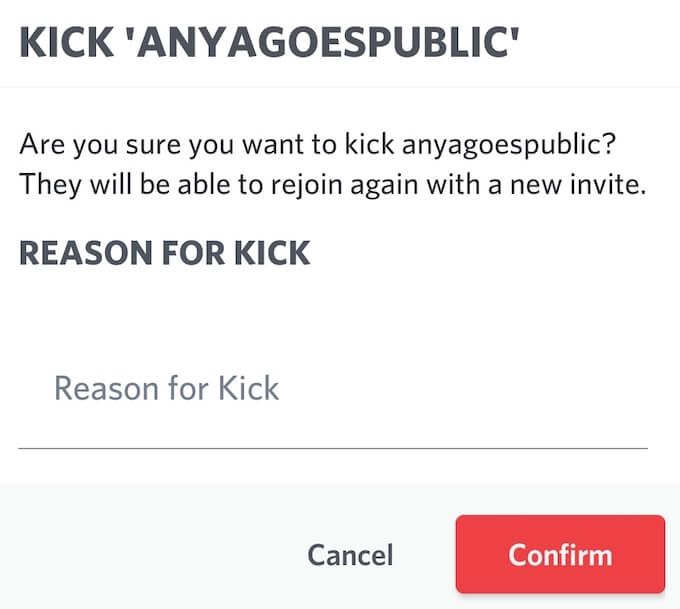
Bármely felhasználó, akit kirúgott a szerveréről, újra csatlakozhat hozzá 3.
Hogyan lehet kitiltani egy felhasználót a Discordról számítógépen és mobilon
Ha már megpróbált kirúgni egy felhasználót a szerveréről, de visszajön folytassa a béke megzavarását, megtilthatja nekik, hogy valaha is újra csatlakozzanak a Discord szerveréhez.
A valakik kitiltásának folyamata hasonló ahhoz, hogy kirúgják őket a szerveréről. Ha ki szeretne tiltani egy felhasználót a számítógépéről, kövesse az előző részben leírt 1–6. Lépéseket. Ezután a legördülő menüből válassza a Letiltás *felhasználónév *lehetőséget.
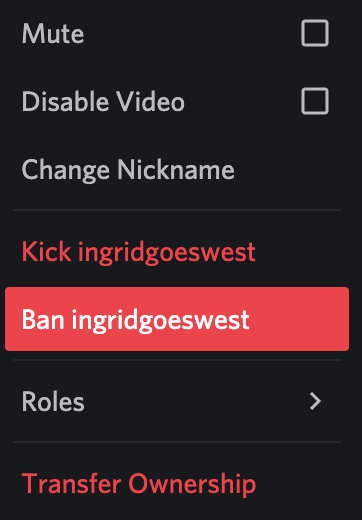
Az előugró ablakban az Előző 24 óraElőző 24 órábanvagy Előző 7 nap. Ha úgy tetszik, beírhatja a felhasználó kitiltásának okát is. Miután befejezte, válassza a Tiltáslehetőséget a megerősítéshez.

A felhasználók mobiltelefonról való kitiltásához nyissa meg a Discord alkalmazást, és kövesse a fent leírt 1–6. lépéseket. Ezt követően a Felügyeletiterületen válassza a Letiltás *felhasználónév *lehetőséget.
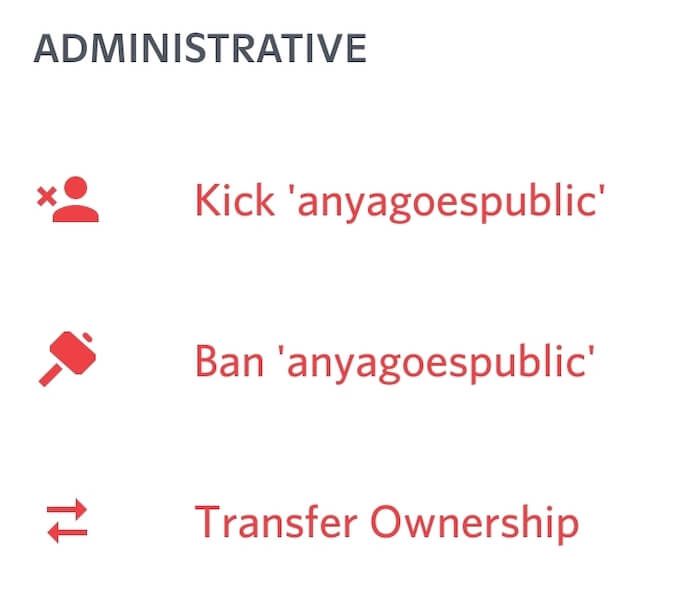
Itt láthatja a felhasználó Üzenetelőzmények törléselehetőségét, és leírhatja a tiltás okát. A Megerősítéskiválasztása után a felhasználó kitiltásra kerül a szerverről.
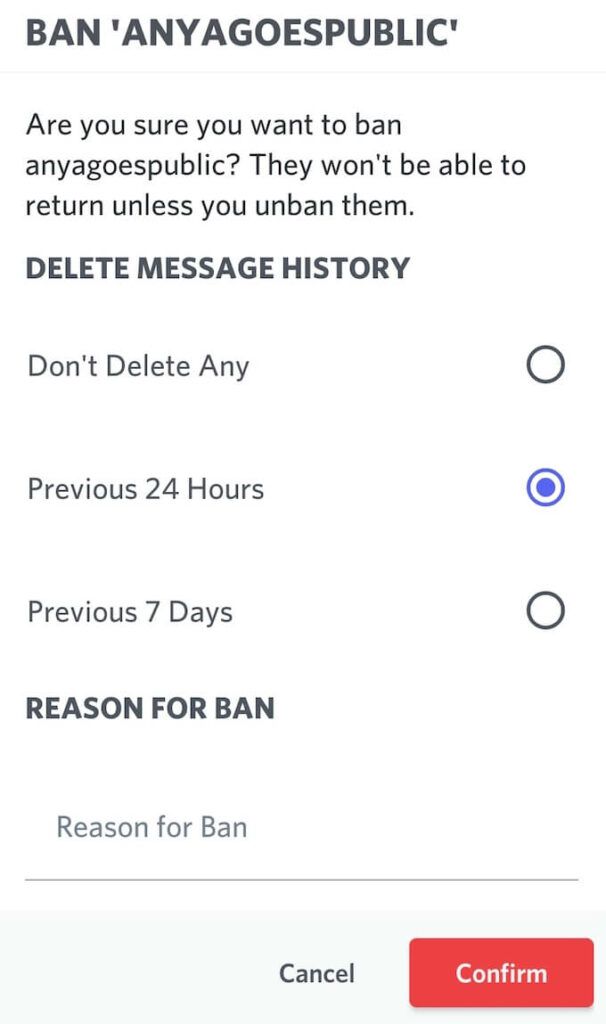
Hogyan lehet feloldani egy felhasználó tiltását a Discordon
Úgy gondolja, hogy tévedésből kitiltott valakit? Nem kell aggódnia, ez egyszerű megoldás, és néhány kattintással visszavonhatja a Discord tilalmát számítógépről vagy mobilról.
Ha fel szeretné oldani a felhasználó letiltását a Discordon a számítógépről, kövesse az alábbi lépéseket.
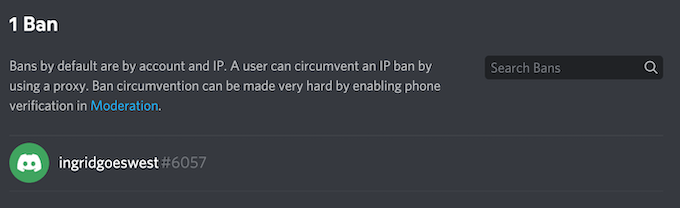
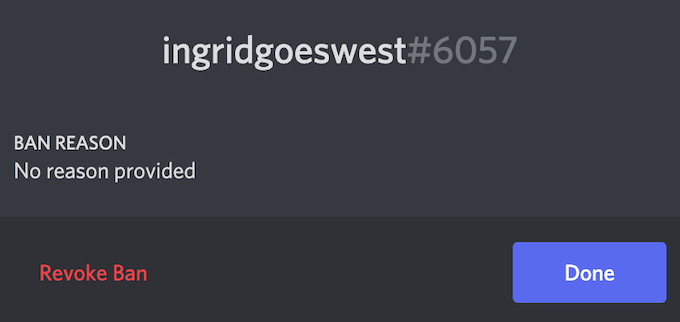
Ha fel szeretné oldani a felhasználó letiltását a Discordon az okostelefonján, kövesse a fenti 1–4. lépéseket, majd válassza a Letiltáslehetőséget.
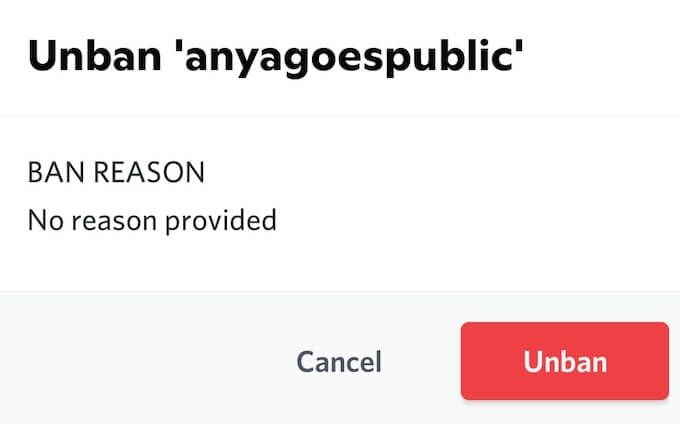
Ha az éppen letiltott felhasználó folyamatosan megszegi a szabályokat, akkor korlátlan számú alkalommal ismét kitilthatja őket.
Mi a teendő, ha letiltják a Discord -ról
Senki sem szereti, ha kitiltják. Ha úgy gondolja, hogy minden ok nélkül kitiltották a Discordról, akkor a legjobb megoldás az, ha felveszi a kapcsolatot a szerver adminisztrátorával, és visszavonja ezt a tilalmat. Alternatív megoldásként a VPN használatával segítségével megkerülheti a tiltást. Ez azonban nem bevált módszer, és nagy az esélye, hogy a VPN nem segít elkerülni a Discord tilalmát.
Kitiltottál valakit, vagy kitiltottál magad a Discordon? Sikerült feloldani ezt a tilalmat? Ossza meg velünk a Discord -tilalmakkal kapcsolatos tapasztalatait az alábbi megjegyzések részben.